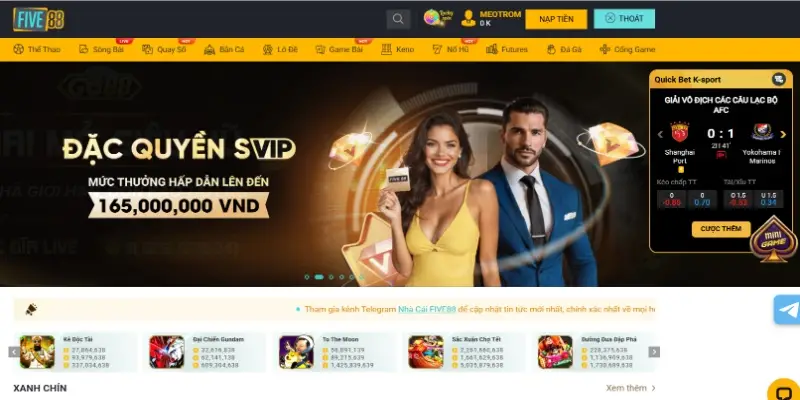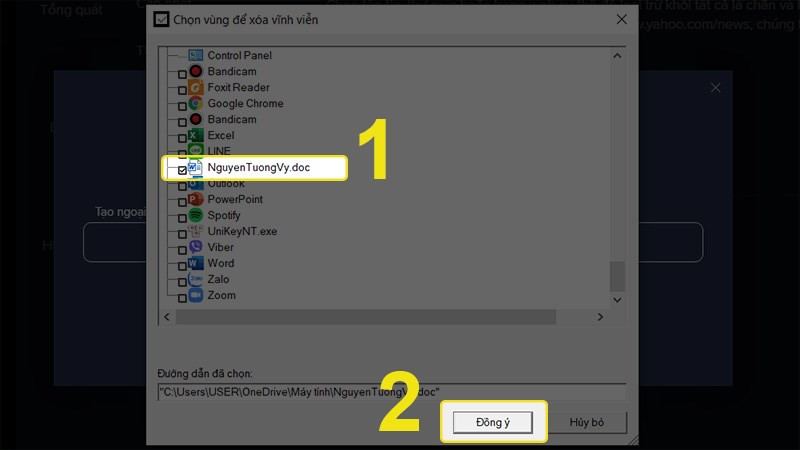
Khắc Phục Lỗi NVIDIA Control Panel Không Hoạt Động: Hướng Dẫn Chi Tiết
Bạn đang gặp rắc rối với NVIDIA Control Panel? Không thể mở ứng dụng hoặc điều chỉnh cài đặt card đồ họa? Đừng lo lắng! Bài viết này sẽ cung cấp cho bạn những giải pháp chi tiết và dễ hiểu để khắc phục lỗi NVIDIA Control Panel không hoạt động, giúp bạn nhanh chóng lấy lại quyền kiểm soát card đồ họa của mình.
NVIDIA Control Panel là gì? Tại sao lại quan trọng?
NVIDIA Control Panel là một ứng dụng cho phép bạn tinh chỉnh các cài đặt card đồ họa NVIDIA. Nó cung cấp quyền truy cập vào nhiều tùy chọn quan trọng, từ điều chỉnh độ phân giải màn hình, tốc độ làm mới, cho đến quản lý màu sắc và hiệu suất 3D. Việc NVIDIA Control Panel không hoạt động có thể ảnh hưởng nghiêm trọng đến trải nghiệm chơi game và làm việc của bạn.
Nguyên nhân khiến NVIDIA Control Panel không hoạt động
Lỗi NVIDIA Control Panel không hoạt động có thể xuất phát từ nhiều nguyên nhân khác nhau. Dưới đây là một số nguyên nhân phổ biến nhất:
- Driver card màn hình NVIDIA cũ hoặc lỗi thời.
- Tiến trình NVIDIA bị treo hoặc xung đột.
- Phần mềm diệt virus chặn NVIDIA Control Panel.
- Lỗi hệ thống hoặc xung đột phần mềm.
- Cài đặt hệ thống không đúng.
Các cách khắc phục lỗi NVIDIA Control Panel không hoạt động
Dưới đây là tổng hợp các phương pháp khắc phục lỗi NVIDIA Control Panel không hoạt động, từ đơn giản đến phức tạp. Hãy thử từng phương pháp cho đến khi vấn đề được giải quyết.
I. Kiểm Tra Phần Mềm Diệt Virus
Phần mềm diệt virus đôi khi có thể nhận diện nhầm NVIDIA Control Panel là mối đe dọa và chặn hoạt động của nó.
1. Thêm NVIDIA Control Panel vào danh sách loại trừ
Hãy thử thêm NVIDIA Control Panel vào danh sách ngoại lệ của phần mềm diệt virus. Cách thực hiện có thể khác nhau tùy theo phần mềm bạn sử dụng, nhưng nhìn chung, bạn cần tìm đến phần “Cài đặt” hoặc “Thiết lập”, sau đó tìm kiếm mục “Ngoại lệ”, “Loại trừ” hoặc tương tự. Thêm đường dẫn đến file thực thi của NVIDIA Control Panel vào danh sách này.
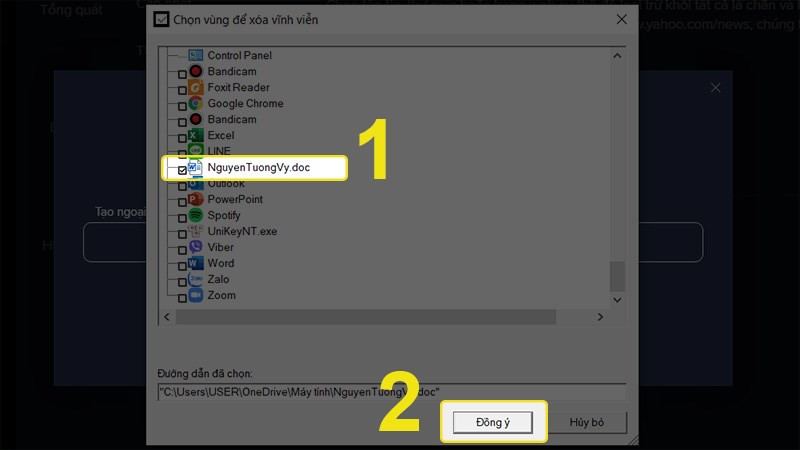 Thêm NVIDIA Control Panel vào danh sách ngoại lệHình ảnh minh họa việc thêm file vào danh sách ngoại lệ trong Avast Antivirus
Thêm NVIDIA Control Panel vào danh sách ngoại lệHình ảnh minh họa việc thêm file vào danh sách ngoại lệ trong Avast Antivirus
2. Tắt tạm thời phần mềm diệt virus
Nếu việc thêm vào danh sách ngoại lệ không hiệu quả, hãy thử tắt tạm thời phần mềm diệt virus và kiểm tra xem NVIDIA Control Panel có hoạt động hay không. Nếu hoạt động được, bạn sẽ cần cấu hình lại phần mềm diệt virus hoặc tìm kiếm một giải pháp thay thế.
II. Thoát Tiến Trình NVIDIA Display Container
Tiến trình NVIDIA Display Container bị treo cũng có thể là nguyên nhân gây ra lỗi.
1. Kết thúc tiến trình NVIDIA Display Container
Nhấn Ctrl + Shift + Esc để mở Task Manager. Tìm kiếm tiến trình “NVIDIA Display Container”, click chuột phải vào nó và chọn “End Task”. Hệ thống sẽ tự động khởi động lại tiến trình này.
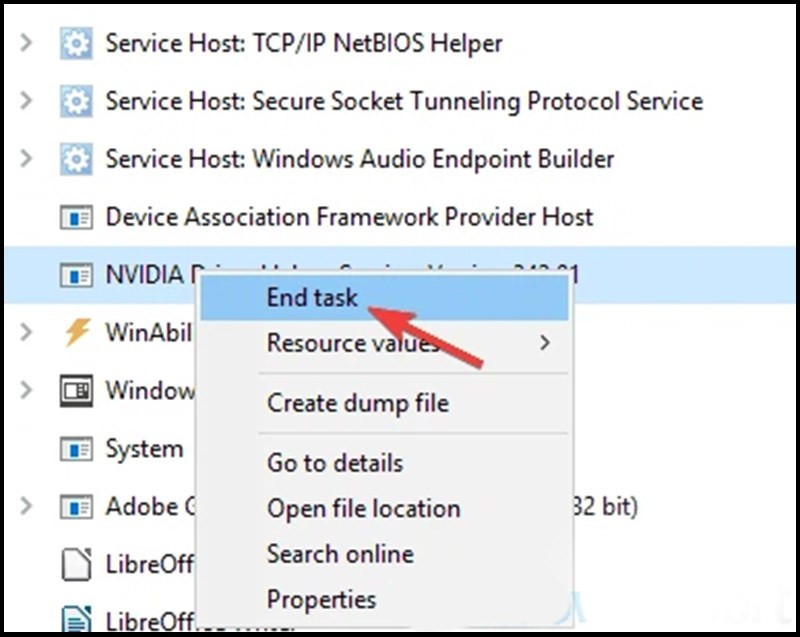 Kết thúc tiến trình NVIDIA Display ContainerHình ảnh minh họa việc kết thúc tiến trình NVIDIA Display Container trong Task Manager
Kết thúc tiến trình NVIDIA Display ContainerHình ảnh minh họa việc kết thúc tiến trình NVIDIA Display Container trong Task Manager
III. Kiểm tra và cập nhật Driver
Driver cũ hoặc lỗi thời là một trong những nguyên nhân phổ biến nhất.
1. Gỡ cài đặt driver hiện tại
Tìm kiếm “Device Manager” trong Start Menu và mở nó lên. Tìm đến mục “Display adapters”, mở rộng nó ra và click chuột phải vào card đồ họa NVIDIA của bạn. Chọn “Uninstall device”.
2. Tải và cài đặt driver mới nhất
Truy cập trang web của NVIDIA hoặc sử dụng GeForce Experience để tải về driver mới nhất cho card đồ họa của bạn. Sau khi tải về, hãy chạy file cài đặt và làm theo hướng dẫn trên màn hình.
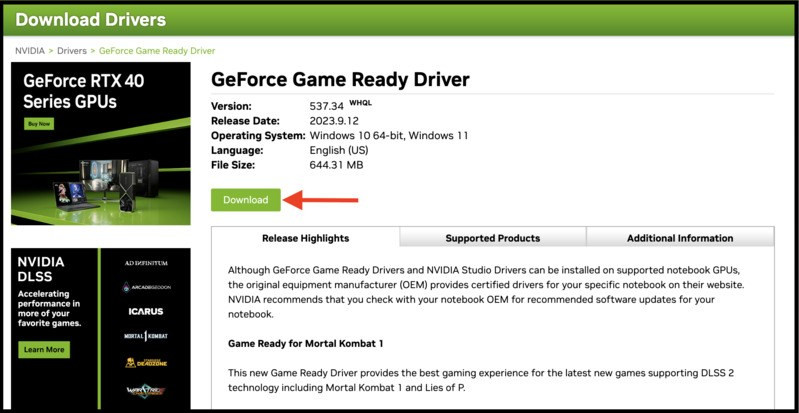 Tải NVIDIA Control Panel mớiHình ảnh minh họa việc tải driver NVIDIA mới
Tải NVIDIA Control Panel mớiHình ảnh minh họa việc tải driver NVIDIA mới
IV. Khởi động lại máy tính
Sau khi thực hiện các bước trên, hãy khởi động lại máy tính để áp dụng các thay đổi.
V. Các biện pháp khác
Nếu các phương pháp trên không hiệu quả, bạn có thể thử các biện pháp sau:
- Cài đặt lại NVIDIA Control Panel: Gỡ cài đặt NVIDIA Control Panel và tải lại phiên bản mới nhất từ trang web của NVIDIA.
- Cập nhật Windows: Đảm bảo hệ điều hành của bạn được cập nhật lên phiên bản mới nhất.
- Kiểm tra xung đột phần mềm: Gỡ bỏ các phần mềm gần đây bạn đã cài đặt để xem liệu chúng có xung đột với NVIDIA Control Panel hay không.
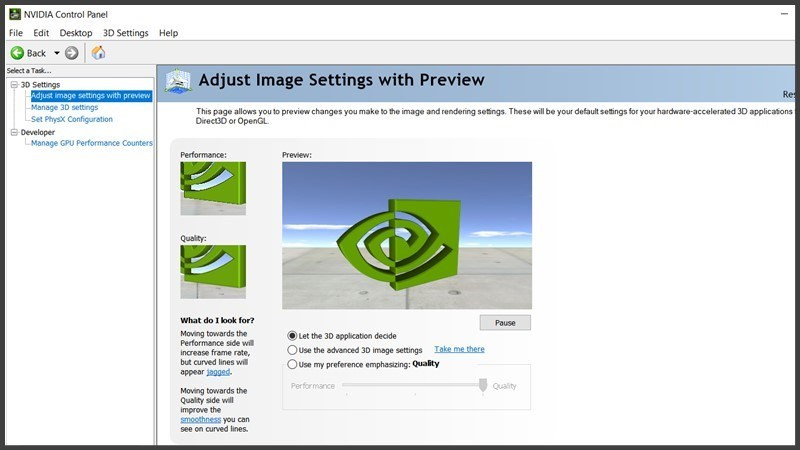 Kiểm tra lại NVIDIA Control PanelHình ảnh minh họa giao diện NVIDIA Control Panel
Kiểm tra lại NVIDIA Control PanelHình ảnh minh họa giao diện NVIDIA Control Panel
Hy vọng bài viết này đã giúp bạn khắc phục lỗi NVIDIA Control Panel không hoạt động. Nếu bạn vẫn gặp sự cố, hãy để lại bình luận bên dưới để được hỗ trợ thêm.